

Архитектура электронного правительства: Единая архитектура – это методологический подход при создании системы управления государства, который строится...

Кормораздатчик мобильный электрифицированный: схема и процесс работы устройства...

Архитектура электронного правительства: Единая архитектура – это методологический подход при создании системы управления государства, который строится...

Кормораздатчик мобильный электрифицированный: схема и процесс работы устройства...
Топ:
Процедура выполнения команд. Рабочий цикл процессора: Функционирование процессора в основном состоит из повторяющихся рабочих циклов, каждый из которых соответствует...
Устройство и оснащение процедурного кабинета: Решающая роль в обеспечении правильного лечения пациентов отводится процедурной медсестре...
Оценка эффективности инструментов коммуникационной политики: Внешние коммуникации - обмен информацией между организацией и её внешней средой...
Интересное:
Лечение прогрессирующих форм рака: Одним из наиболее важных достижений экспериментальной химиотерапии опухолей, начатой в 60-х и реализованной в 70-х годах, является...
Финансовый рынок и его значение в управлении денежными потоками на современном этапе: любому предприятию для расширения производства и увеличения прибыли нужны...
Отражение на счетах бухгалтерского учета процесса приобретения: Процесс заготовления представляет систему экономических событий, включающих приобретение организацией у поставщиков сырья...
Дисциплины:
|
из
5.00
|
Заказать работу |
|
|
|
|
Лабораторная работа.
Задание 1. Запуск СПС «КонсультантПлюс».
1. Запустите СПС «КонсультантПлюс»: Нажав на ярлык  , расположенный на рабочем столе компьютера или Пуск/Программы/ConsultantPlus( КонсультантПлюс ).
, расположенный на рабочем столе компьютера или Пуск/Программы/ConsultantPlus( КонсультантПлюс ).
 При запуске «КонсультантПлюс» отобразиться Стартовое окно (Рис. 1). Из Стартового окна осуществляется переход к различным поисковым инструментам. Выбор поискового инструмента зависит от конкретных поисковых задач и от первичной информации об искомых документах, которая имеется у пользователя. При работе с СПС «КонсультантПлюс» возможно использование следующих поисковых инструментов:
При запуске «КонсультантПлюс» отобразиться Стартовое окно (Рис. 1). Из Стартового окна осуществляется переход к различным поисковым инструментам. Выбор поискового инструмента зависит от конкретных поисковых задач и от первичной информации об искомых документах, которая имеется у пользователя. При работе с СПС «КонсультантПлюс» возможно использование следующих поисковых инструментов:
·  Быстрый поиск – это наиболее простой и удобный способ начать поиск в системе. Быстрый поиск позволяет найти конкретный документ, конкретный фрагмент документ, документы по незнакомому для пользователя вопросу (проблеме).
Быстрый поиск – это наиболее простой и удобный способ начать поиск в системе. Быстрый поиск позволяет найти конкретный документ, конкретный фрагмент документ, документы по незнакомому для пользователя вопросу (проблеме).
· Карточка поиска (по всем разделам) – одно из основных средств поиска документов. Запросы на поиск документов строятся путем заполнения какого-либо поискового поля, либо комбинации полей.
· Правовой навигатор обеспечивает поиск документов при решении конкретной проблемы, например, когда пользователь не знает, как правильно описать свою проблему, а может назвать буквально 1-2 слова.
Также поиск можно осуществлять с помощью вкладок Кодексы, Обзоры законодательства, Пресса и книги, Справочная информация, Новые документы, соответствующие ссылки расположены в Стартовом окне системы.
Задание 2. Организация поиска документов
Тематика
|
 (Рис. 8.).
(Рис. 8.).|
|
Например, нужно найти федеральные конституционные законы, в которых рассматриваются вопросы судоустройства РФ, с использованием поля «Тематика».
Решение:
1. Войдите в «Карточку поиска» раздела «Законодательство», при необходимости очистите ее с помощью кнопки  .
.
2. В поле «Тематика» выберите рубрику СУДОУСТРОЙСТВО. СУДЕБНАЯ СИСТЕМА раздела ПРАВОСУДИЕ.
3. Постройте список документов  .
.
4. Вернитесь в карточку поиска:  или [Esc].
или [Esc].
Выполните задание:
Подготовьте подборку документов, регулирующих вопросы предоставления, студентам академических отпусков, используя поле поиска «Тематика».
Правовой навигатор
Правовой навигатор – электронный алфавитно-предметный указатель, позволяющий проводить интеллектуальный поиск основных документов по конкретной проблеме (Рис. 9.). В правом столбце Правового навигатора представлены ключевые понятия, организованные согласно существующим нормам всех отраслей права. Близкие ключевые понятия правого столбца объединены в Группы, список которых представлен в левом столбце.
Например, нужно выяснить, какие виды высших учебных заведений, существуют в нашей стране и каковы их основные признаки.
Решение:
1. Войдите в Правовой навигатор с помощью соответствующей кнопки Панели быстрого доступа. При необходимости очистите строку поиска с помощью кнопки «Очистить».
2. Задайте в строке поиска значение ВИДЫ ВУЗОВ.
 3. Выберите в группе понятий ОБРАЗОВАНИЕ ВЫСШЕЕ выделенное ключевое понятие ВИДЫ ВУЗОВ. Результат будет таким:
3. Выберите в группе понятий ОБРАЗОВАНИЕ ВЫСШЕЕ выделенное ключевое понятие ВИДЫ ВУЗОВ. Результат будет таким:
|
4. Постройте список документов  .
.
5. Откройте Федеральный закон от 22.08.1996 N 125-ФЗ «О высшем и послевузовском профессиональном образовании». Вы попадете на первый фрагмент текста, соответствующий выбранному ключевому понятию, в котором и содержится ответ на интересующий нас вопрос. Это статья 9 «Виды и наименования высших учебных заведений».
|
|
6. Вернитесь в карточку поиска:  или [Esc].
или [Esc].
Выполните задание:
Найдите информацию по вопросу налогообложения компенсации за неиспользованный отпуск, с применением Правового навигатора.
4. Поиск по нескольким разделам
Документы каждого типа имеют специфические особенности, с учетом которых они объединяются в разделы Единого информационного массива.
Названия разделов точно указывают на то, какого вида документы содержатся в данном разделе. Раздел, в свою очередь, состоит из информационных банков. Информационные банки различаются полнотой информации, характером содержащихся в них документов.
Например, раздел Законодательство (содержит различные нормативно-правовые документы) состоит из следующих информационных банков:
·  «Версия Проф» (включая входящие в него информационные банки по федеральному законодательству: «Российское законодательство», «Нормативные документы КонсультантБухгалтер: Версия Проф», «Налоги и бухучет»);
«Версия Проф» (включая входящие в него информационные банки по федеральному законодательству: «Российское законодательство», «Нормативные документы КонсультантБухгалтер: Версия Проф», «Налоги и бухучет»);
· «Эксперт-приложение»;
· «Региональный выпуск»;
· «Документы СССР».
|
Выполните задание:
Проведите поиск по всем установленным на локальном компьютере информационным базам разделов и найдите можно ли после получения степени «бакалавр» пройти обучение для присвоения квалификации «специалист» (для организации поиска рекомендуется использовать поля «Тематика» и «Текст документа»).
1. Ответьте, каково общее количество найденных документов по всем разделам?
2. Ответьте, сколько документов найдено в каждом разделе?
Задание 3. Работа с найденными документами
1. Настройки
С помощью меню Сервис/Настройки в СПС реализована возможность регулировки размера и гарнитуры шрифта текста для просмотра и печати, порядок сортировки, параметры экспорта и др.
Выполните задание:
1. Найдите документы, в которых описан налог на доходы физических лиц.
2. Задайте сортировку документов в списке в порядке следования их дат.
|
|
3. Установите шрифт Times New Roman, 15 пт., цвет – бирюзовый для просмотра текста документов.
4. Откройте первую часть Налогового кодекса РФ. Увеличьте размер шрифта текста при просмотре с помощью кнопки  на 2 пункта (два раза щелкните кнопкой мыши).
на 2 пункта (два раза щелкните кнопкой мыши).
 2. Поиск внутри документа
2. Поиск внутри документа
Для перехода к тексту конкретного документа достаточно дважды щелкнуть левой кнопкой мыши по документу. Окно работы с документом может содержать следующие корешки, расположенные в правой части окна: Текст, Справка, Оглавление, Редакции (Рис. 11.).
|
 .
.
Для поиска интересующего фрагмента по тексту можно использовать окно Правка/Найти в документе или  или (F7). Поиск интересующего фрагмента по тексту можно проводить по оглавлению. СПС «КонсультантПлюс» позволяет обратиться к предыдущим редакциям документа.
или (F7). Поиск интересующего фрагмента по тексту можно проводить по оглавлению. СПС «КонсультантПлюс» позволяет обратиться к предыдущим редакциям документа.
Выполните задание:
Выясните, какой порядок определения налоговой базы по налогу на добавленную стоимость действовал на 15 декабря 2005 года. Известно, что момент определения налоговой базы регулируется статьей 167 Налогового кодекса, с поиском по тексту документа, по оглавлению и по редакции.
3. Установка закладок
В системе «КонсультантПлюс» реализована возможность расстановки в текстах документов специальных электронных закладок. Все закладки помещаются в список корешка «Закладки» Окна поиска и сохраняются после выхода из системы  .
.
Например, поставьте закладку на статью167 Налогового кодекса РФ.
 Решение:
Решение:
1. Войдите в Карточку поиска раздела «Законодательство», при необходимости очистите ее с помощью кнопки  .
.
2. Установить на статье 167 закладку:
Правка/Поставить/снять закладку или как показано на Рис. 12 или (F8).
 3. Назвать закладку: «3. Установка закладок».
3. Назвать закладку: «3. Установка закладок».
4. Ввести комментарий к закладке: «Налоговая база по НДС».
5. Поместите ее в группу закладок «Задание 3».
5. Поиск закладки. 
Выполните задание:
Установите закладку на любую статью Налогового кодекса.
Словарь терминов
В «Словаре финансовых и юридических терминов» содержатся толкования терминов, основанные на их определениях в нормативных правовых актах.
|
|
Например, требуется найти определение термина «налоговый период», встретившегося в тексте Письма ФНС РФ от 25.08.2006 N 04-2-01/13 «о социальных налоговых вычетах на лечение».
Решение:
1.Открываем «Карточку поиска» раздела «Законодательство». При необходимости очищаем ее, нажав кнопку  .
.
2. Найдем нужный документ.
3. Построим список (F9), перейдем к списку документов информационного банка «Версия Проф» и войдем в текст искомого письма.
3. Во втором абзаце текста письма встречается фраза: ...налогоплательщик имеет право на получение социального налогового вычета в сумме, уплаченной им в налоговом периоде за услуги по лечению... Курсором мыши выделяем в тексте термин «налоговом периоде» и нажимаем кнопку пиктографического меню (Рис. 14).
4. Автоматически открывается «Словарь финансовых и юридических терминов» с толкованием выделенного термина «налоговый период». В пункте «Извлечение из документа:» правого столбца словаря приводится ссылка на Налоговый кодекс РФ (часть первая), перейдя по которой Вы можете ознакомится с толкованием термина «налоговый период» уже в тексте этого нормативного акта (Рис. 15.).

| 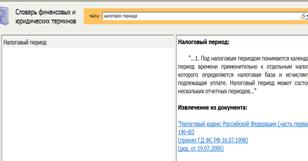
|
| Рис. 14.Выделенный в тексте термин «налоговом периоде». | Рис. 15.Толкованием выделенного термина «налоговый период» |
Выполните задание:
Найдите определение термина «налоговый резидент».
Задание 4. Сохраняем результаты работы
Задание 6. Самостоятельная работа.
1. Создайте подборку документов, относящиеся к теме Вашего проекта.
[1] Работа подготовлена с использование Справочных материалов и сборника примеров СПС КонсультанПлюс.
Лабораторная работа.
Задание 1. Запуск СПС «КонсультантПлюс».
1. Запустите СПС «КонсультантПлюс»: Нажав на ярлык  , расположенный на рабочем столе компьютера или Пуск/Программы/ConsultantPlus( КонсультантПлюс ).
, расположенный на рабочем столе компьютера или Пуск/Программы/ConsultantPlus( КонсультантПлюс ).
 При запуске «КонсультантПлюс» отобразиться Стартовое окно (Рис. 1). Из Стартового окна осуществляется переход к различным поисковым инструментам. Выбор поискового инструмента зависит от конкретных поисковых задач и от первичной информации об искомых документах, которая имеется у пользователя. При работе с СПС «КонсультантПлюс» возможно использование следующих поисковых инструментов:
При запуске «КонсультантПлюс» отобразиться Стартовое окно (Рис. 1). Из Стартового окна осуществляется переход к различным поисковым инструментам. Выбор поискового инструмента зависит от конкретных поисковых задач и от первичной информации об искомых документах, которая имеется у пользователя. При работе с СПС «КонсультантПлюс» возможно использование следующих поисковых инструментов:
·  Быстрый поиск – это наиболее простой и удобный способ начать поиск в системе. Быстрый поиск позволяет найти конкретный документ, конкретный фрагмент документ, документы по незнакомому для пользователя вопросу (проблеме).
Быстрый поиск – это наиболее простой и удобный способ начать поиск в системе. Быстрый поиск позволяет найти конкретный документ, конкретный фрагмент документ, документы по незнакомому для пользователя вопросу (проблеме).
· Карточка поиска (по всем разделам) – одно из основных средств поиска документов. Запросы на поиск документов строятся путем заполнения какого-либо поискового поля, либо комбинации полей.
|
|
· Правовой навигатор обеспечивает поиск документов при решении конкретной проблемы, например, когда пользователь не знает, как правильно описать свою проблему, а может назвать буквально 1-2 слова.
Также поиск можно осуществлять с помощью вкладок Кодексы, Обзоры законодательства, Пресса и книги, Справочная информация, Новые документы, соответствующие ссылки расположены в Стартовом окне системы.
Задание 2. Организация поиска документов
Поиск документов с помощью «Быстрого поиска».
В строке «Быстрого поиска» можно задать известную информацию о документе или несколько слов (фразу), описывающих проблему.
Например, нужно найти статью 169 Налогового кодекса РФ.
Решение:
1.  Воспользуйтесь строкой «Быстрого поиска» в «Стартовом окне» или нажмите кнопку «Быстрый поиск» на Панели быстрого доступа. При необходимости очистите строку «Быстрого поиска» и задайте в ней: СТАТЬЯ 169 НК РФ.
Воспользуйтесь строкой «Быстрого поиска» в «Стартовом окне» или нажмите кнопку «Быстрый поиск» на Панели быстрого доступа. При необходимости очистите строку «Быстрого поиска» и задайте в ней: СТАТЬЯ 169 НК РФ.
|
2.  С помощью кнопки
С помощью кнопки  постройте список документов. Среди найденных документов Налоговый кодекс со ссылкой на искомую статью будет находиться в верхней части списка.
постройте список документов. Среди найденных документов Налоговый кодекс со ссылкой на искомую статью будет находиться в верхней части списка.
|
Найдите закон о бухгалтерском учете.
2. Поиск документов с помощью «Карточки поиска (по всем разделам)».
Любой документ обладает определенными атрибутами или идентификационными характеристиками (реквизитами): название, дата, номер, принявший орган и др. Для организации поиска документов по реквизитам предназначена «Карточка поиска» (Рис. 4).
«Карточка поиска» представляет собой таблицу, состоящую из поисковых полей. У каждого поискового поля есть название и выбираемый пользователем из встроенного словаря реквизит (Рис. 5).

| 
|
| Рис. 4. Карточка поиска | Рис. 5. Встроенный словарь поля «Вид документа» |
С помощью «Карточки поиска» СПС «КонсультантПлюс» осуществляется:
1. поиск документов, реквизиты которых приблизительно или точно известны;
2. поиск документов, для которых известны слова или словосочетания в тексте (полнотекстовый поиск);
3. поиск документов по определенной проблеме, реквизиты которых точно не известны (поиск по специализированным классификаторам).
4. поиск документов по нескольким разделам.
1. Поиск документов по реквизитам
Например, нужно найти федеральный закон о страховых взносах в Пенсионный Фонд РФ, Фонд социального страхования РФ, принятый в 2009 году. В примере иллюстрируется поиск с использованием полей «Дата» и «Название документа».
Решение:
1. Войдите в «Карточку поиска» раздела «Законодательство», при необходимости очистите ее с помощью кнопки  .
.
2. В поле «Дата» укажите диапазон: С 01.01.2009.
3. В поле «Название документа» введите СТРАХОВЫЕ ВЗНОСЫ ПФ ФСС. Результат будет таким: 
4. Постройте список документов  . Откройте Федеральный закон от 24.07.2009 N 212-ФЗ «О страховых взносах в Пенсионный фонд Российской Федерации, Фонд социального страхования Российской Федерации, Федеральный фонд обязательного медицинского страхования и территориальные фонды обязательного медицинского страхования».
. Откройте Федеральный закон от 24.07.2009 N 212-ФЗ «О страховых взносах в Пенсионный фонд Российской Федерации, Фонд социального страхования Российской Федерации, Федеральный фонд обязательного медицинского страхования и территориальные фонды обязательного медицинского страхования».
5. Закрыть документ и вернуться в карточку поиска:  или [Esc].
или [Esc].
Выполните задание:
Найдите Постановление Правительства РФ от 13.10.2008 N 749 «Об особенностях направления работников в служебные командировки (вместе с Положением об особенностях направления работников в служебные командировки)», с использованием полей «Номер», «Дата», «Вид документа», «Принявший орган».
2. Полнотекстовый поиск
При отсутствии информации о реквизитах документа, а также когда нужно найти документы, освещающие определенный вопрос, удобно использовать полнотекстовый поиск. Полнотекстовый поиск реализован только при заполнении поля Текст документа Карточки поиска. Преимущество сложного поиска заключается в возможности формирования запросов из любой комбинации слов и логических условий. Однако при этом от пользователя требуется достаточно серьезный интеллектуальный подход. При выборе слов, отсутствующих в текстах документа, поиск приводит к неудовлетворительному результату. Помимо правил записи поискового выражения с  использованием логических операций, описанных в окне расширенного поиска по полю «Текст документа» (Рис. 6), следует отметить следующее:
использованием логических операций, описанных в окне расширенного поиска по полю «Текст документа» (Рис. 6), следует отметить следующее:
· слова в поисковом выражении должны быть записаны без окончаний, мягкого знака «ь» на конце, знаков препинания,
· для обозначения изменяемой части слова используется знак «*»,
·
|
· если необходимо найти определенную словоформу,
ее помечают кавычками,
· для поиска словосочетаний знак «*» и логическое выражение не ставят. Например, при поиске документов, в которых говорится о студенческом профкоме, поисковое выражение записывают студенческ профком.
Например, нужно найти документы, в которых говорится о том, какие организации признаются «налогоплательщиками водного налога» (точно известно, что в документе есть такая фраза в данной грамматической форме).
Решение:
1.  Войдите в «Карточку поиска» раздела «Законодательство», при необходимости очистите ее с помощью кнопки
Войдите в «Карточку поиска» раздела «Законодательство», при необходимости очистите ее с помощью кнопки  .
.
2. В поле «Текст документа» перейдите во вкладку «Расширенный поиск» и в поисковой строке наберите фразу: НАЛОГОПЛАТЕЛЬЩИКАМИ ВОДНОГО НАЛОГА.
3.
|
4. Постройте список документов  . Просмотрите найденные документы. Первым документом в полученном списке (при комплексной сортировке) является Налоговый кодекс РФ (часть вторая). Войдя в текст кодекса, вы сразу попадете в статью 333.8, в которой говорится о том, какие организации признаются налогоплательщиками водного налога, причем указанное словосочетание находится в заданной грамматической форме.
. Просмотрите найденные документы. Первым документом в полученном списке (при комплексной сортировке) является Налоговый кодекс РФ (часть вторая). Войдя в текст кодекса, вы сразу попадете в статью 333.8, в которой говорится о том, какие организации признаются налогоплательщиками водного налога, причем указанное словосочетание находится в заданной грамматической форме.
5. Закрыть документ и вернуться в карточку поиска:  или [Esc].
или [Esc].
Выполните задание:
Найдите документ, принятый органом исполнительной власти в области образования, которым направлено разъяснение о том, облагается ли стипендия налогом, с использованием расширенного поиска по полю «Текст документа». Параметры поиска выбрать самостоятельно.
3. Поиск по специализированным классификаторам.
Тематика
|
 (Рис. 8.).
(Рис. 8.).
Например, нужно найти федеральные конституционные законы, в которых рассматриваются вопросы судоустройства РФ, с использованием поля «Тематика».
Решение:
1. Войдите в «Карточку поиска» раздела «Законодательство», при необходимости очистите ее с помощью кнопки  .
.
2. В поле «Тематика» выберите рубрику СУДОУСТРОЙСТВО. СУДЕБНАЯ СИСТЕМА раздела ПРАВОСУДИЕ.
3. Постройте список документов  .
.
4. Вернитесь в карточку поиска:  или [Esc].
или [Esc].
Выполните задание:
Подготовьте подборку документов, регулирующих вопросы предоставления, студентам академических отпусков, используя поле поиска «Тематика».
Правовой навигатор
Правовой навигатор – электронный алфавитно-предметный указатель, позволяющий проводить интеллектуальный поиск основных документов по конкретной проблеме (Рис. 9.). В правом столбце Правового навигатора представлены ключевые понятия, организованные согласно существующим нормам всех отраслей права. Близкие ключевые понятия правого столбца объединены в Группы, список которых представлен в левом столбце.
Например, нужно выяснить, какие виды высших учебных заведений, существуют в нашей стране и каковы их основные признаки.
Решение:
1. Войдите в Правовой навигатор с помощью соответствующей кнопки Панели быстрого доступа. При необходимости очистите строку поиска с помощью кнопки «Очистить».
2. Задайте в строке поиска значение ВИДЫ ВУЗОВ.
 3. Выберите в группе понятий ОБРАЗОВАНИЕ ВЫСШЕЕ выделенное ключевое понятие ВИДЫ ВУЗОВ. Результат будет таким:
3. Выберите в группе понятий ОБРАЗОВАНИЕ ВЫСШЕЕ выделенное ключевое понятие ВИДЫ ВУЗОВ. Результат будет таким:
|
4. Постройте список документов  .
.
5. Откройте Федеральный закон от 22.08.1996 N 125-ФЗ «О высшем и послевузовском профессиональном образовании». Вы попадете на первый фрагмент текста, соответствующий выбранному ключевому понятию, в котором и содержится ответ на интересующий нас вопрос. Это статья 9 «Виды и наименования высших учебных заведений».
6. Вернитесь в карточку поиска:  или [Esc].
или [Esc].
Выполните задание:
Найдите информацию по вопросу налогообложения компенсации за неиспользованный отпуск, с применением Правового навигатора.
4. Поиск по нескольким разделам
Документы каждого типа имеют специфические особенности, с учетом которых они объединяются в разделы Единого информационного массива.
Названия разделов точно указывают на то, какого вида документы содержатся в данном разделе. Раздел, в свою очередь, состоит из информационных банков. Информационные банки различаются полнотой информации, характером содержащихся в них документов.
Например, раздел Законодательство (содержит различные нормативно-правовые документы) состоит из следующих информационных банков:
·  «Версия Проф» (включая входящие в него информационные банки по федеральному законодательству: «Российское законодательство», «Нормативные документы КонсультантБухгалтер: Версия Проф», «Налоги и бухучет»);
«Версия Проф» (включая входящие в него информационные банки по федеральному законодательству: «Российское законодательство», «Нормативные документы КонсультантБухгалтер: Версия Проф», «Налоги и бухучет»);
· «Эксперт-приложение»;
· «Региональный выпуск»;
· «Документы СССР».
|
Выполните задание:
Проведите поиск по всем установленным на локальном компьютере информационным базам разделов и найдите можно ли после получения степени «бакалавр» пройти обучение для присвоения квалификации «специалист» (для организации поиска рекомендуется использовать поля «Тематика» и «Текст документа»).
1. Ответьте, каково общее количество найденных документов по всем разделам?
2. Ответьте, сколько документов найдено в каждом разделе?
Задание 3. Работа с найденными документами
1. Настройки
С помощью меню Сервис/Настройки в СПС реализована возможность регулировки размера и гарнитуры шрифта текста для просмотра и печати, порядок сортировки, параметры экспорта и др.
Выполните задание:
1. Найдите документы, в которых описан налог на доходы физических лиц.
2. Задайте сортировку документов в списке в порядке следования их дат.
3. Установите шрифт Times New Roman, 15 пт., цвет – бирюзовый для просмотра текста документов.
4. Откройте первую часть Налогового кодекса РФ. Увеличьте размер шрифта текста при просмотре с помощью кнопки  на 2 пункта (два раза щелкните кнопкой мыши).
на 2 пункта (два раза щелкните кнопкой мыши).
 2. Поиск внутри документа
2. Поиск внутри документа
Для перехода к тексту конкретного документа достаточно дважды щелкнуть левой кнопкой мыши по документу. Окно работы с документом может содержать следующие корешки, расположенные в правой части окна: Текст, Справка, Оглавление, Редакции (Рис. 11.).
|
 .
.
Для поиска интересующего фрагмента по тексту можно использовать окно Правка/Найти в документе или  или (F7). Поиск интересующего фрагмента по тексту можно проводить по оглавлению. СПС «КонсультантПлюс» позволяет обратиться к предыдущим редакциям документа.
или (F7). Поиск интересующего фрагмента по тексту можно проводить по оглавлению. СПС «КонсультантПлюс» позволяет обратиться к предыдущим редакциям документа.
Выполните задание:
Выясните, какой порядок определения налоговой базы по налогу на добавленную стоимость действовал на 15 декабря 2005 года. Известно, что момент определения налоговой базы регулируется статьей 167 Налогового кодекса, с поиском по тексту документа, по оглавлению и по редакции.
3. Установка закладок
В системе «КонсультантПлюс» реализована возможность расстановки в текстах документов специальных электронных закладок. Все закладки помещаются в список корешка «Закладки» Окна поиска и сохраняются после выхода из системы  .
.
Например, поставьте закладку на статью167 Налогового кодекса РФ.
 Решение:
Решение:
1. Войдите в Карточку поиска раздела «Законодательство», при необходимости очистите ее с помощью кнопки  .
.
2. Установить на статье 167 закладку:
Правка/Поставить/снять закладку или как показано на Рис. 12 или (F8).
 3. Назвать закладку: «3. Установка закладок».
3. Назвать закладку: «3. Установка закладок».
4. Ввести комментарий к закладке: «Налоговая база по НДС».
5. Поместите ее в группу закладок «Задание 3».
5. Поиск закладки. 
Выполните задание:
Установите закладку на любую статью Налогового кодекса.
|
|
|

Биохимия спиртового брожения: Основу технологии получения пива составляет спиртовое брожение, - при котором сахар превращается...

Эмиссия газов от очистных сооружений канализации: В последние годы внимание мирового сообщества сосредоточено на экологических проблемах...

Особенности сооружения опор в сложных условиях: Сооружение ВЛ в районах с суровыми климатическими и тяжелыми геологическими условиями...

Автоматическое растормаживание колес: Тормозные устройства колес предназначены для уменьшения длины пробега и улучшения маневрирования ВС при...
© cyberpedia.su 2017-2024 - Не является автором материалов. Исключительное право сохранено за автором текста.
Если вы не хотите, чтобы данный материал был у нас на сайте, перейдите по ссылке: Нарушение авторских прав. Мы поможем в написании вашей работы!